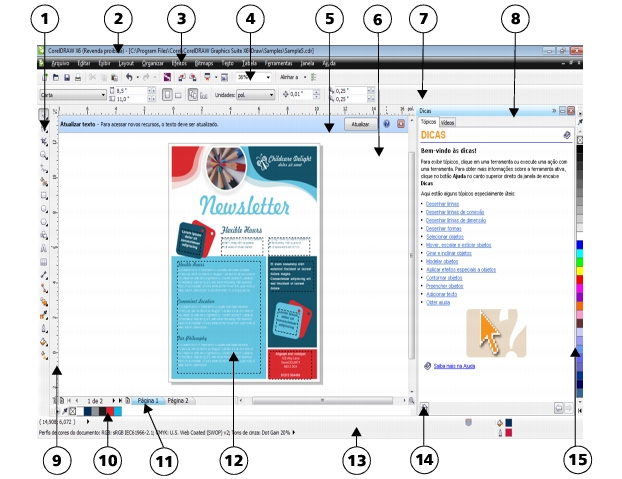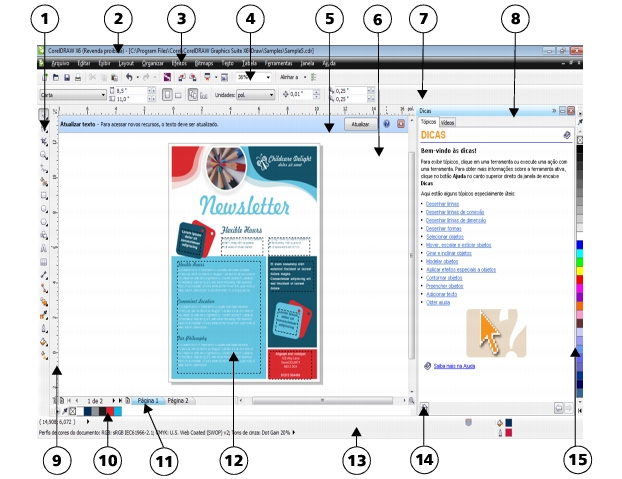|
Parte
|
Descrição
|
|
1. Caixa de ferramentas
|
Uma barra encaixada com ferramentas para criar, preencher e modificar objetos no desenho.
|
|
2. Barra de título
|
A área que exibe o título do desenho aberto no momento.
|
|
3. Barra de menus
|
A área que contém opções de menu suspenso
|
|
4. Barra de ferramentas
|
Uma barra de encaixe que contém atalhos para menus e outros comandos
|
|
5. Atualizar a barra de ferramentas de texto
|
Uma barra de ferramentas temporária que permite que você atualize documentos herdados para editar textos usando os controles de texto do CorelDRAW X6.
|
|
6. Janela de desenho
|
A área fora da página de desenho circundada por barras de rolagem e controles do aplicativo.
|
|
7. Barra de propriedades
|
Uma barra de encaixe com comandos relacionados à ferramenta ou ao objeto ativo. Por exemplo, quando a ferramenta de texto está ativa, a barra de propriedades de texto exibe comandos que criam e editam texto.
|
|
8. Janela de encaixe
|
Uma janela que contém os comandos disponíveis e as configurações relevantes para uma ferramenta ou tarefa específica.
|
|
9. Réguas
|
Bordas horizontais e verticais que são utilizadas para determinar o tamanho e a posição dos objetos em um desenho.
|
|
10. Paleta de documentos
|
Uma barra de encaixe que contém amostras de cores para o documento atual
|
|
11. Navegador de documentos
|
A área na parte inferior esquerda da janela do aplicativo, que contém controles para a movimentação entre as páginas e a adição de páginas.
|
|
12. Página de desenho
|
A área retangular dentro da janela de desenho. Trata-se da parte da área de trabalho que pode ser impressa.
|
|
13. Barra de status
|
Uma área na parte inferior da janela do aplicativo que contém informações sobre propriedades do objeto, como tipo, tamanho, cor, preenchimento e resolução. A barra de status também mostra a posição atual do cursor.
|
|
14. Navegador
|
Um botão no canto inferior direito que abre uma pequena exibição para ajudá-lo a se mover em um desenho
|
|
15. Paleta de cores
|
Uma barra de encaixe que contém amostras de cores.
|